데스크톱을 사용자 지정하는 것은 컴퓨터 소유의 큰 즐거움 중 하나입니다. 대부분의 크롬북 사용자 환경은 Google에서 제어하지만 기분, 개성 또는 날씨에 맞게 데스크톱 배경화면을 쉽게 변경할 수 있습니다.
크롬북 배경화면을 변경하는 이유는 무엇인가요?

본질적으로 크롬북은 인터넷에 접속할 수 있는 저렴한 수단입니다. 처음에는 인터넷 검색을 위해 특별히 설계된 비용 효율적인 기기로 생각되었지만, 최신 크롬북은 이제 고급 Linux 사용자 인터페이스를 제공하는 동시에 사용자가 Flatpak 애플리케이션을 실행할 수 있도록 지원합니다.
Google에서 개발 및 배포하는 운영 체제인 ChromeOS는 미세한 조정을 통해 사용자 경험을 크게 제어할 수 있습니다. 그럼에도 불구하고 사용자는 크롬OS 데스크톱 배경 또는 ‘배경화면’을 유연하게 맞춤 설정할 수 있으며, 이는 크롬북 기기에서 시각적으로 매력적인 이미지를 사용하여 쉽게 달성할 수 있습니다.
배경화면은 표준 배경을 개성을 반영하는 것으로 변형하여 크롬북의 시각적 매력을 높이고 개인 스타일과 조화를 이룰 수 있습니다.
크롬북에서 데스크톱 배경화면 변경
크롬북 배경화면 교체를 고려할 때는 Google 크롬을 최소화할 때마다 긍정적인 시각적 효과를 불러일으킬 수 있는 이미지를 선택하는 것이 필수적입니다. 배경화면 선택은 개인 취향과 기기의 화면 해상도와의 호환성을 모두 고려해야 합니다. 고해상도 디스플레이를 사용하는 크롬북의 경우 선명하고 디테일한 HD 배경화면이 더 적합할 수 있으며, 8K 이미지를 렌더링할 수 있는 고급 디스플레이를 사용하는 경우 선명하고 시각적으로 눈에 띄는 배경화면이 유용할 수 있습니다.
선택한 배경화면을 지정된 다운로드 디렉터리에 저장하거나, 배경화면을 보관하기 위한 별도의 폴더를 만들 수도 있습니다.
파일앱에서 새로운 디렉토리를 생성할 수 있습니다.
원하는 이미지를 배경으로 설정하여 바탕 화면을 개인화하려면 사용하려는 특정 사진을 식별 한 다음 해당 마우스 버튼을 누른 상태에서 클릭하는 동작을 사용하면됩니다. 그런 다음 이어지는 컨텍스트 메뉴에서 “배경화면으로 설정” 옵션을 선택하면 쉽고 매끄럽게 전환할 수 있습니다.
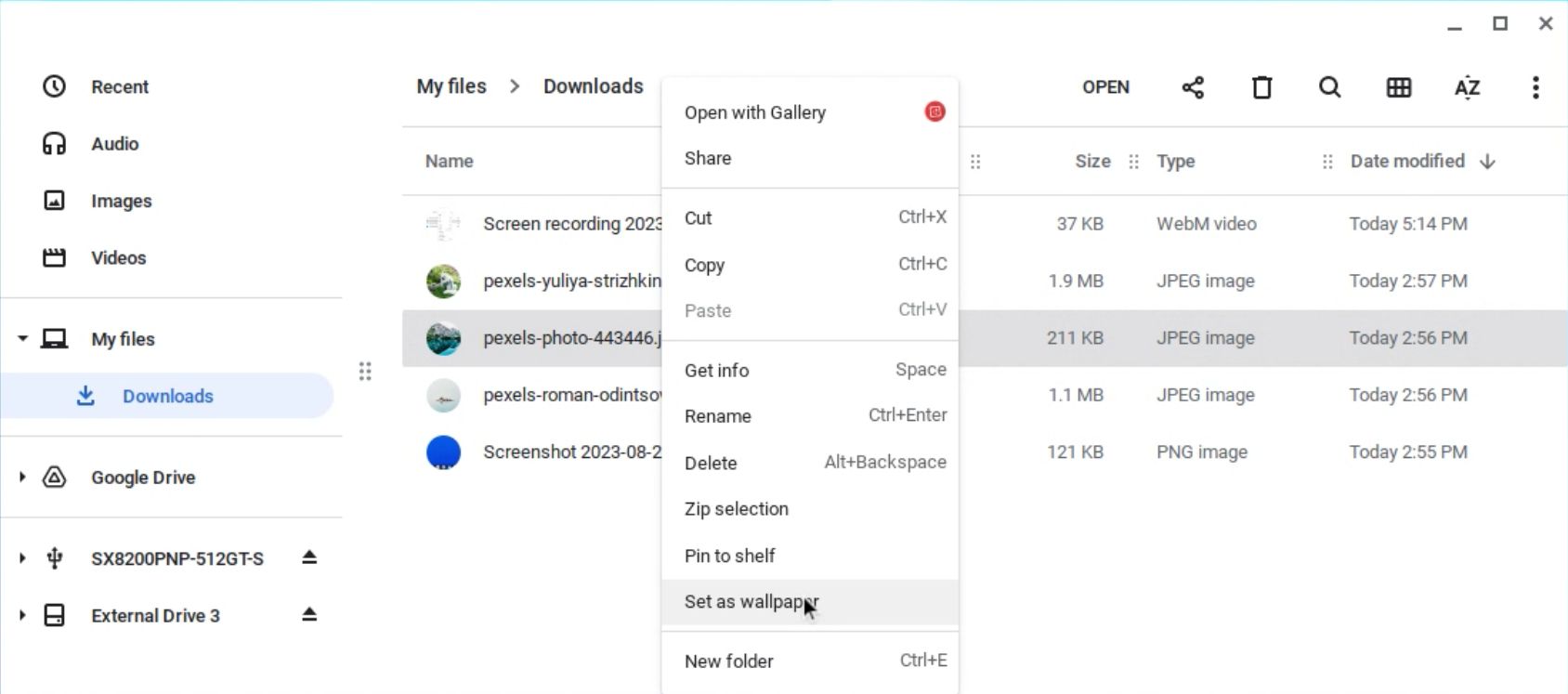
배경화면 애플리케이션을 활용해 크롬북의 배경 이미지를 변경할 수도 있습니다. 이 과정을 빠르게 진행하려면 작업 공간의 비어 있는 영역을 마우스 오른쪽 버튼으로 클릭한 다음 ‘배경화면 설정’을 선택하기만 하면 됩니다.
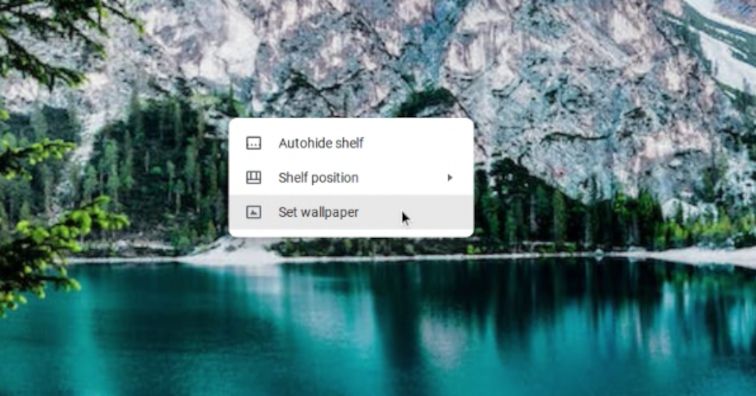
배경화면 애플리케이션을 실행하면 사용자는 ‘내 이미지’를 선택하여 개인 이미지 라이브러리를 탐색하거나 아메리카 원주민 예술가, LGBTQ 예술가, 함께함, 단색, 예술 등 다양한 테마를 포괄하는 Google에서 엄선한 다양한 컬렉션을 탐색할 수 있는 옵션이 제공됩니다.
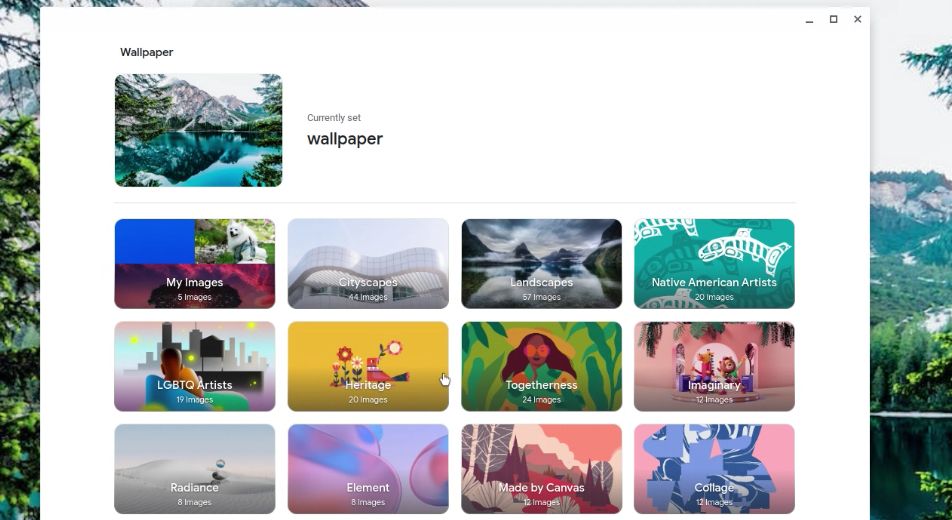
“크롬북 사용자는 처음에 사용 가능한 모든 배경화면 이미지가 기기에 표시되지 않는 것을 발견할 수 있습니다. 이러한 경우 Google은 선택한 배경 사진을 사용자가 원하는 바탕화면 배경화면으로 즉시 가져와 설치하도록 시스템을 세심하게 프로그래밍했습니다.
크롬북에서 맞춤 배경화면을 설정하는 것은 쉽습니다
Chrome OS를 사용하면 Google에서 제공하는 다양한 옵션을 사용하여 데스크톱 배경을 간단하게 맞춤 설정할 수 있습니다. 또한, 이 거대 기술 기업은 사용자의 선호도에 맞지 않을 수 있는 시각적으로 매력적인 다양한 배경 화면을 제공합니다. 이러한 경우 창의적인 개인은 대안 솔루션으로 자신 만의 독특한 걸작을 제작할 수 있습니다.